O erro 429 Too Many Requests está entre os erros mais irritantes que você pode encontrar. Isso ocorre principalmente porque esse erro aparece como um gatekeeper, restringindo você de visitar o site e fazer novas solicitações.
O melhor é que esse erro é bastante fácil de corrigir. Este guia cobre informações detalhadas sobre o mesmo.
Portanto, se você estiver procurando uma solução para corrigir o código de erro 429, este guia detalhado será útil.
Então, sem mais delongas, vamos começar –
últimas postagens
Qual é o erro 429 Muitas solicitações?
Os servidores Web normalmente definem um limite de solicitações HTTP que um cliente pode fazer dentro de um determinado período de tempo. E “Erro 429 Too Many Requests” é um código de status HTTP.
Quando um servidor web responde com o código de status HTTP 429, também conhecido como Erro 429 Too Many Requests, ele informa que o cliente fez mais solicitações do que o limite imposto. É um erro de limite de taxa que ocorre no lado do cliente, não no lado do servidor.
Os servidores Web impõem esses limites de taxa para evitar sobrecarga e tempo de inatividade. Esses limites de taxa atuam ainda como uma camada de proteção para o seu servidor web. Ele protege seu servidor contra DDoS, força bruta, HTTP Flood e outros ataques maliciosos baseados em botnets e solicitações HTTP.
O melhor é que esse código de status geralmente acompanha informações adicionais nos cabeçalhos de resposta. Os cabeçalhos de resposta geralmente incluem informações como quando tentar novamente (se for um cabeçalho Retry-After), detalhes sobre os limites de taxa (se for um cabeçalho RateLimit) ou ambos.
O erro 429 geralmente é acompanhado por uma mensagem de erro explicando a causa do erro. Algumas das variações comuns dessas mensagens de erro são –
- Erro: 429 Muitas solicitações
- Código de status de erro HTTP 429
- Erro 429 (muitas solicitações)
- Erro 429: Limite de taxa excedido
- Erro 429: Cota de solicitação excedida
Observe que essas mensagens de erro podem variar dependendo do servidor ou aplicativo, mas o tempo todo você veria o código de status HTTP ou o código de erro 429. E é assim que você poderia identificar facilmente que se trata de um erro de limite de taxa.
O que causa o erro HTTP 429?
A mensagem de erro explica que esse erro ocorreu devido a muitas solicitações do lado do cliente, mas a mensagem de erro não informa a causa exata. Isso torna a solução desse erro uma tarefa um pouco desafiadora.
As causas mais comuns que acionam este código de status HTTP 429 são –
#1. Limite geral de recursos
Cada servidor web, com base em sua configuração, tem seu limite específico de quantidade de tráfego que pode suportar. Se o seu servidor web receber um aumento repentino no tráfego e as solicitações de tráfego excederem o limite de recursos, isso poderá derrubar o servidor e causar o código de erro 429.
Observe que isso acontece principalmente se você estiver usando um plano de hospedagem compartilhada e houver um grande aumento no tráfego.
#2. Ataque cibernético

Os ataques de força bruta estão entre os tipos mais comuns de ataques que os hackers realizam para obter acesso não autorizado a sites e servidores. As solicitações rápidas de login realizadas em ataques de força bruta podem desencadear o erro “Too Many Requests”.
Além disso, outros ataques maliciosos como DDoS, bots automatizados e scripts também enviaram solicitações mais altas do que humanas, o que pode resultar no erro 429.
#3. Banco de dados não otimizado
Se o seu banco de dados estiver cheio de arquivos inúteis, índices impróprios, arquivos redundantes e duplicados, etc., provavelmente esgotará os recursos do servidor. E isso pode desencadear o código de erro 429.
#4. Erros de codificação
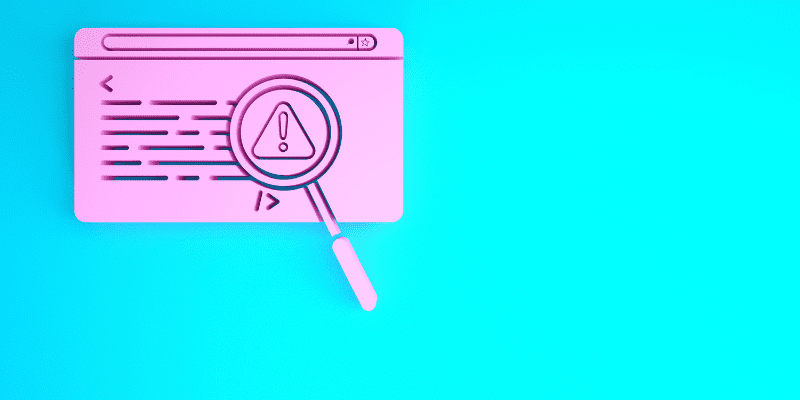
Erros relacionados à codificação, como programas escritos de forma ineficiente, loops infinitos não intencionais, algoritmos de repetição incorretos e muito mais, podem criar mais solicitações HTTP do que o normal. Em última análise, isso pode resultar no erro “Too Many Requests”.
#5. Plug-ins e temas do WordPress
Embora esse não seja o caso para todos, se você usa o WordPress, considere verificar os temas e plug-ins para ver se eles estão causando esse erro. Isso provavelmente acontece com temas e plug-ins que usam chaves de API para autenticação.
Portanto, essas são algumas das causas mais comuns que acionam o erro Erro: 429 Too Many Requests.
Agora que você conhece as causas, vamos discutir as soluções alternativas que você pode seguir para corrigir esse erro.
Como corrigir o erro 429 Muitas solicitações?
Como pode haver mais de uma causa, solucionar esse erro torna-se um desafio.
Em tal situação, é aconselhável encontrar primeiro a causa e, em seguida, aplicar as correções adequadas. Mas se você não conseguir encontrar a causa, poderá seguir as soluções alternativas abordadas abaixo, uma por uma, para corrigir o erro.
Para tornar as coisas mais fáceis para você, primeiro orientarei você nas soluções básicas e, em seguida, avançaremos para as avançadas enquanto corrigimos as causas potenciais.
#1. Apenas espere
Seja você um desenvolvedor ou um usuário regular da Internet, se você encontrou esse erro pela primeira vez, recomendo aguardar alguns minutos. Por se tratar de um erro de limite de taxa, provavelmente será resolvido automaticamente após atingir o limite de tempo configurado na configuração do limite de taxa ou nas políticas de serviço.
Eu sugiro esperar cerca de cinco a dez minutos. Como o limite de taxa varia significativamente de servidor para servidor e depende da configuração do servidor, pode levar até 10 minutos.
Os desenvolvedores, no entanto, podem localizar o arquivo de configuração de taxa ou as definições de configuração no painel de controle ou gerenciador de arquivos do servidor e reconfigurar o limite de taxa, se desejarem.
#2. Limpe o cache do seu navegador
Muitas vezes, percebeu-se que esse erro HTTP pode ocorrer devido a problemas relacionados ao cache. Portanto, você deve tentar limpar os arquivos de cache do navegador para ver se isso pode corrigir o erro.
No entanto, as etapas exatas para limpar o cache do navegador variam de navegador para navegador, mas o processo será semelhante.
Aqui, estou demonstrando as etapas para limpar o cache do seu navegador no Google Chrome –
Passo 1: Primeiro de tudo, inicie seu navegador.
Passo 2: Agora, clique nos três pontos verticais localizados no canto superior direito.
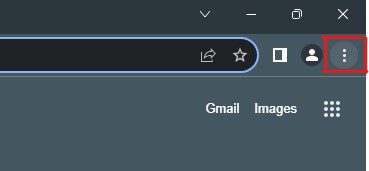
Etapa 3: No menu suspenso, selecione a opção Histórico e selecione a opção Histórico novamente.
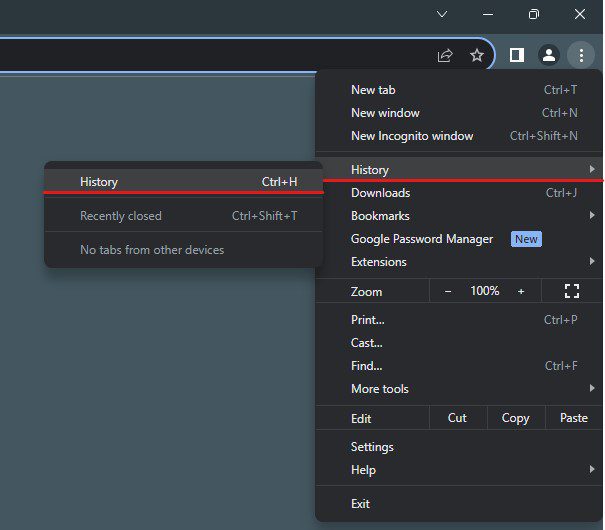
Passo 4: Clique na opção Limpar dados de navegação na barra lateral esquerda. Uma nova guia será aberta junto com um pop-up para você.
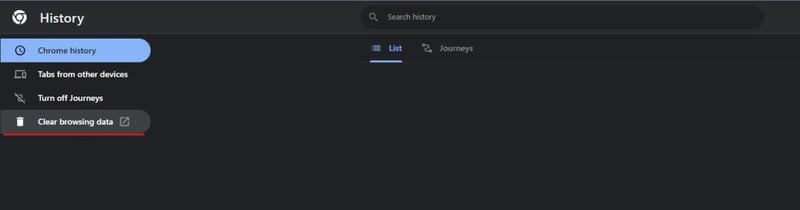
Passo 5: Aqui, selecione o intervalo de tempo mínimo de 24 horas e mantenha marcada apenas a opção Imagens e arquivos armazenados em cache.
Etapa 6: Clique no botão Limpar dados.
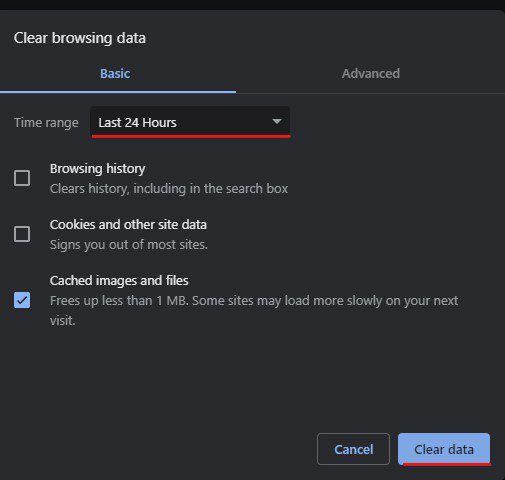
Depois que os dados em cache forem limpos, visite novamente o site para ver se o código de erro 429 foi corrigido. Se o erro persistir, siga a próxima solução alternativa.
#3. Liberar dados DNS
Os dados DNS também contêm informações sobre o nome de domínio e o mapeamento de endereços IP. Se os dados DNS do seu computador estiverem desatualizados ou corrompidos, isso pode levar ao erro Erro: 429 Too Many Requests.
O melhor que você pode fazer em tal situação é liberar seus dados DNS. Isso forçará seu computador a coletar as informações de DNS mais recentes, o que poderá corrigir os erros relacionados aos dados de DNS.
Para liberar dados DNS, você precisa seguir estas etapas simples –
Passo 1: Primeiro de tudo, pressione a tecla Win+R juntas para iniciar Executar.
Passo 2: Digite cmd e pressione Enter para iniciar o prompt de comando.
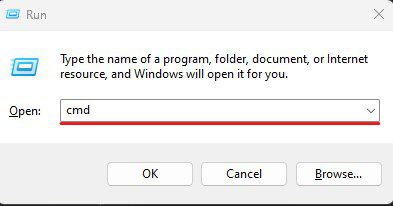
Etapa 3: digite o comando ipconfig /flushdns e pressione Enter.
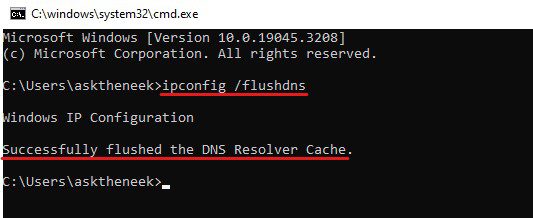
Passo 4: Depois disso, você verá uma mensagem informando “Liberado com sucesso o cache do resolvedor DNS”, informando que o cache DNS foi liberado com sucesso.
Agora, visite o site novamente para ver se o erro foi corrigido.
#4. Use uma rede de distribuição de conteúdo
Se você enfrentar esse erro repetidamente, deverá usar uma rede de distribuição de conteúdo.
Redes de entrega de conteúdo, como Cloudflare, CDN do Google Cloud, Amazon CloudFront, etc., compreendem basicamente uma rede de servidores distribuídos globalmente. Quando você usa um CDN, todos esses servidores replicam e armazenam em cache arquivos estáticos do seu servidor, como imagens, vídeos, etc.
Assim, sempre que um usuário visita seu site, o CDN entrega arquivos estáticos do servidor mais próximo. Como resultado, seu servidor web recebe menos solicitações e o usuário obtém um tempo de carregamento mais rápido.
#5. Otimize seu banco de dados
Otimizar seu banco de dados é uma das coisas mais importantes que você deve considerar para evitar erros como o código de erro 429. Além disso, um banco de dados bem otimizado também oferece melhor eficiência, desempenho e confiabilidade do aplicativo.
Por outro lado, um banco de dados não otimizado pode adicionar carga desnecessária ao seu servidor e enviar solicitações excessivas, o que pode causar o erro de limite de taxa 429.
Embora as etapas exatas para otimizar um banco de dados possam variar significativamente, estas são algumas dicas que você deve considerar:
- Analise consultas de execução lenta, entenda os planos de execução de consultas e, se necessário, reescreva consultas para fornecer resultados rápidos.
- Se você tiver algum código SQL usado repetidamente, salve-o como um procedimento armazenado. Dessa forma, o código SQL poderia ser executado com uma única chamada, reduzindo o tráfego da rede e o tempo geral de resposta.
- Implemente um mecanismo de cache para arquivos acessados com frequência. Você pode emparelhá-lo com CDN para obter resultados muito melhores.
#6. Configurar limites de taxa
Como esta mensagem de erro explica que ocorreu devido a muitas solicitações, você pode corrigir o erro simplesmente configurando limites de taxa.
Você pode configurar limites de taxa em um servidor web por conta própria. No entanto, as etapas exatas que precisam ser seguidas para configurar os limites de taxa variam significativamente de servidor para servidor. Você pode encontrar o guia detalhado sobre configuração de limite de taxa para seu servidor no Google.
Por outro lado, se você estiver usando alguma API ou tiver um plano de hospedagem compartilhada, pode ser necessário entrar em contato com a equipe de suporte ao cliente.
#7. Alterar URL de login de administrador padrão
Como os ataques de força bruta podem causar esse erro 429, alterar o URL de login padrão pode ajudá-lo a corrigir o erro.
Quando você altera o URL de login, os bots de força bruta terão dificuldade em encontrar o URL de destino. Como resultado, seu servidor receberá menos solicitações de login e o erro será corrigido.
Embora alterar as páginas de login padrão seja uma ótima técnica para proteger seu site contra ataques de bot, recomendamos verificar se há algum aumento repentino no tráfego. Se houver um aumento repentino e principalmente nas páginas de login, altere o URL de login imediatamente.
Além da força bruta, um aumento repentino no tráfego também pode ser causado por DDoS ou outros ataques de bot. Nesse caso, implante uma regra de proteção contra DDoS ou um escudo de proteção contra bot do CDN.
#8. Desative o tema e plug-ins do WordPress
Esta solução alternativa é exclusiva para nossos leitores que usam WordPress CMS em seus sites.
Se você estiver usando temas WordPress que dependem muito de chaves de autenticação de API ou que possuem vários plug-ins instalados, isso às vezes pode desencadear esses erros.
Se for esse o caso, a primeira coisa que você deve fazer é desabilitar todos os plugins.
Veja como você pode desativar os plug-ins do WordPress:
Passo 1: Em primeiro lugar, faça login no painel de administração do WordPress do seu site.
Passo 2: Clique na opção Plugins na barra lateral esquerda.
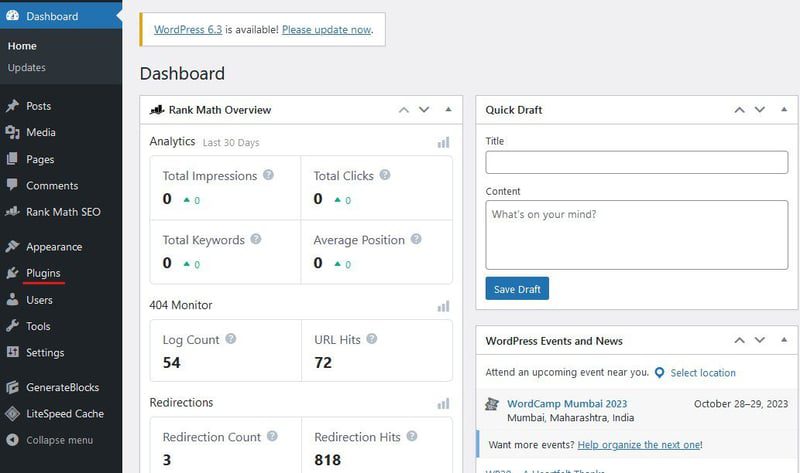
Etapa 3: marque a caixa de seleção localizada antes da coluna Plugin para selecionar todos os plug-ins.
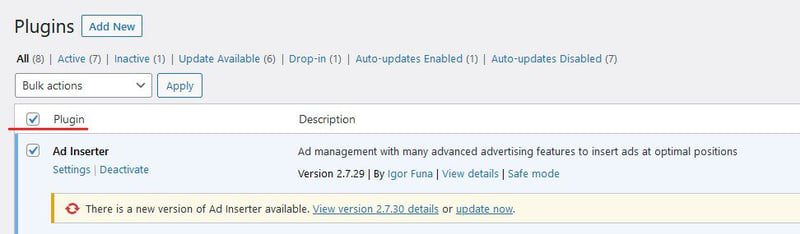
Passo 4: Selecione a opção Desativar no menu suspenso e selecione o botão Aplicar.
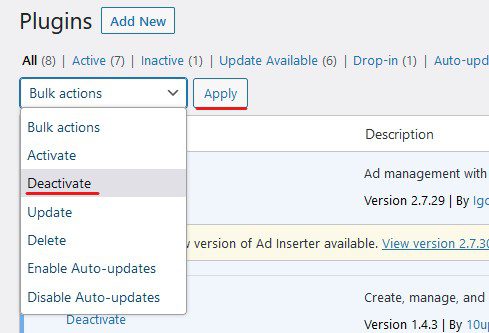
Se a desativação dos plug-ins corrigiu o erro, precisamos encontrar o culpado. Basta ativar todos os plug-ins, um por um, para ver qual está causando o problema. Depois de encontrar esse plugin, exclua-o e instale sua nova cópia.
Mas se os plug-ins não forem os culpados, pode haver alguns problemas com o seu tema. Esse é principalmente o caso de pessoas que usam temas anulados ou que dependem muito de autenticações de API.
Para verificar isso, você precisa desativar o tema atual do WordPress e voltar ao padrão do WordPress.
Siga estas etapas para ativar o tema padrão do WordPress –
Passo 1: Faça login no painel de administração do WordPress.
Passo 2: Selecione a opção Aparência na barra lateral esquerda. Provavelmente você será direcionado para a página Temas, mas se isso não acontecer, clique na opção Temas.
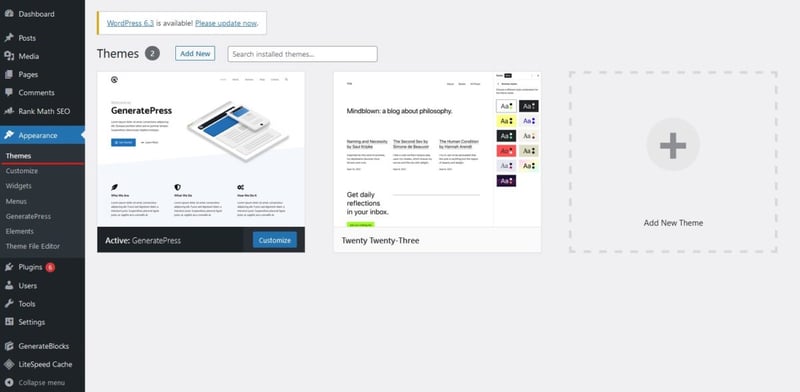
Etapa 3: certifique-se de ter o tema padrão do WordPress instalado. Se você excluiu o tema padrão do WordPress, instale-o novamente.
Passo 4: Agora localize o tema padrão do WordPress e clique no botão Ativar.
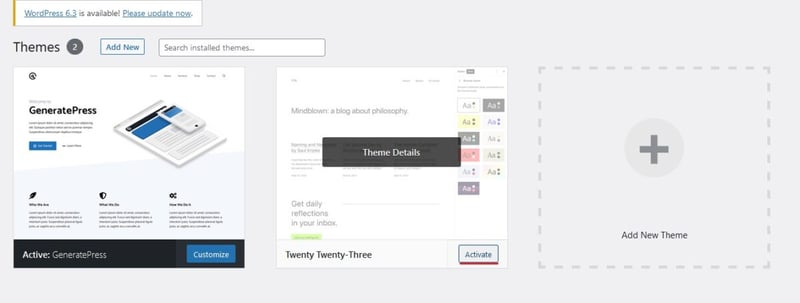
É isso. Agora, verifique se o erro foi corrigido. Se for, definitivamente há algum problema com o tema que você está usando. Pode estar relacionado a bugs, arquivos de tema mal configurados, código ou qualquer coisa.
#9. Verifique o uso de CPU e memória
Se nenhuma das soluções compartilhadas acima funcionou para você, pode ser necessário atualizar seu plano de hospedagem. Mas antes de fazer isso, recomendo verificar se você realmente precisa de uma atualização.
Você pode verificar o uso de CPU e memória para saber se precisa atualizar seu plano de hospedagem. Dependendo do seu provedor de hospedagem, as etapas para verificar o uso da CPU e da memória podem variar significativamente.
No entanto, você pode encontrar informações sobre o uso de recursos no painel de controle da hospedagem na web, como o cPanel ou o painel de controle da hospedagem.
Você pode considerar a otimização dos recursos do seu site se ele estiver ultrapassando esses limites. Mas se isso não ajudar, basta atualizar seu plano de hospedagem e isso resolverá o erro.
#10. Entre em contato com seu provedor de hospedagem
Até agora, tentamos todas as soluções alternativas possíveis que poderiam corrigir o erro HTTP: 429 muitas solicitações. Mas se o erro persistir, provavelmente não será sua culpa.
Alguns provedores de hospedagem na web fornecem uma camada adicional de segurança, que às vezes pode bloquear solicitações de serviços de terceiros que geram um grande número de solicitações. Como resultado, você enfrenta esse erro HTTP. Além disso, pode haver algumas outras regras implementadas pelo seu provedor de hospedagem.
Como você não pode configurar essas regras do seu lado, você precisa da ajuda do seu provedor de hospedagem.
Quase todos os provedores de hospedagem oferecem a opção de aumentar os tickets. Você pode abrir um ticket para informá-los sobre o problema com o qual está lidando. Além disso, se o seu provedor de hospedagem oferece suporte por telefone ou chat ao vivo, você pode usar isso.
Elabore todo o cenário e informe-os sobre as soluções alternativas que você tentou.
Aí está – um guia detalhado que cobre como corrigir o erro Erro: 429 Too Many Requests.
O código de status HTTP 429 é bastante comum para sites que geram tráfego intenso. Limites de taxa excedidos, bancos de dados não otimizados e limites de recursos esgotados estão entre as causas mais comuns desse erro. Mas a lista não termina aqui.
Como pode haver várias causas, solucionar esse erro torna-se uma tarefa difícil. Mas se você seguir a abordagem correta, poderá corrigir esse erro rapidamente.
A seguir, confira hacks para fazer seu site carregar na velocidade da luz.

